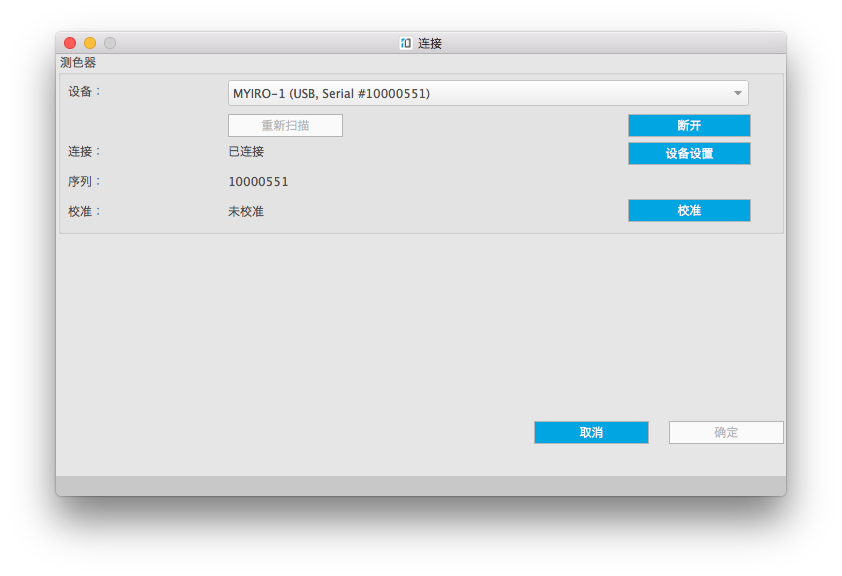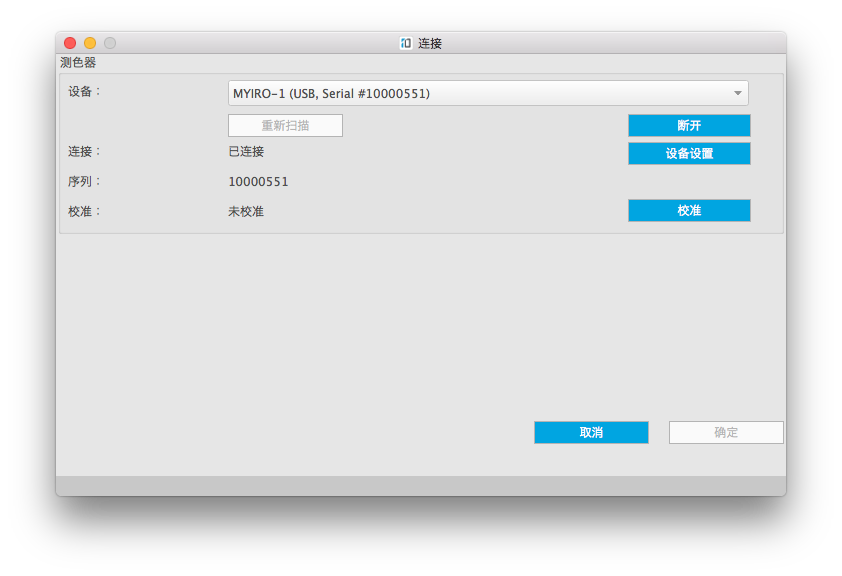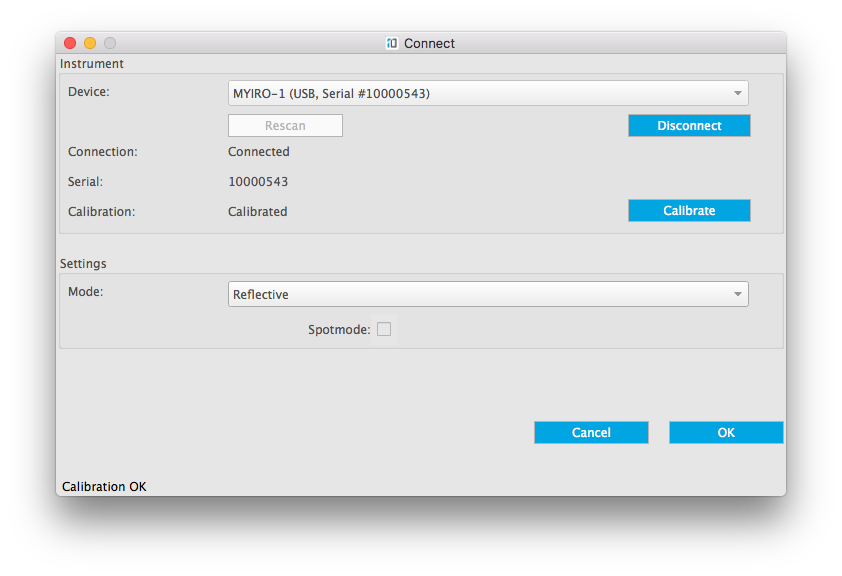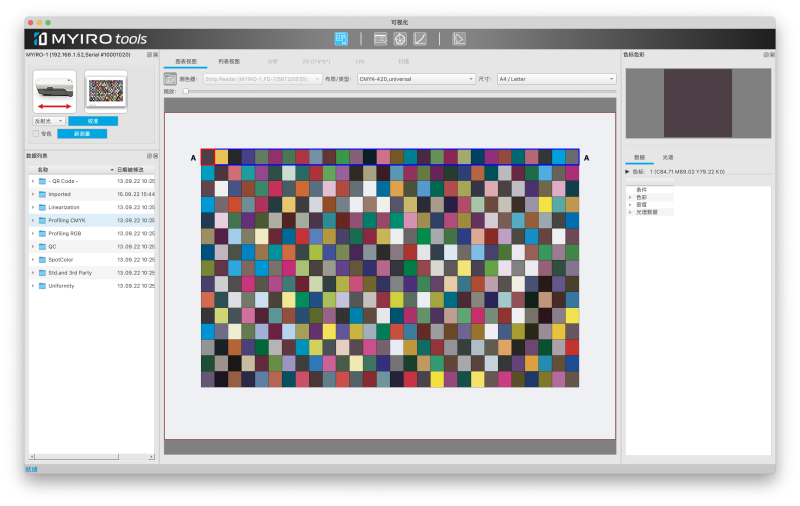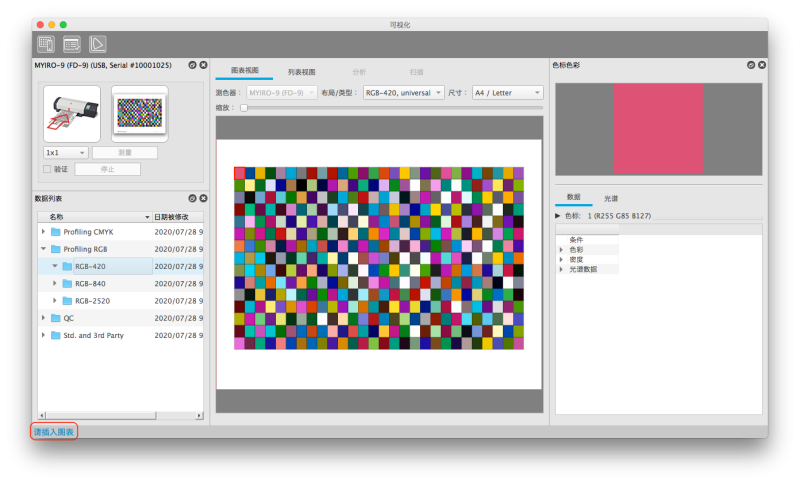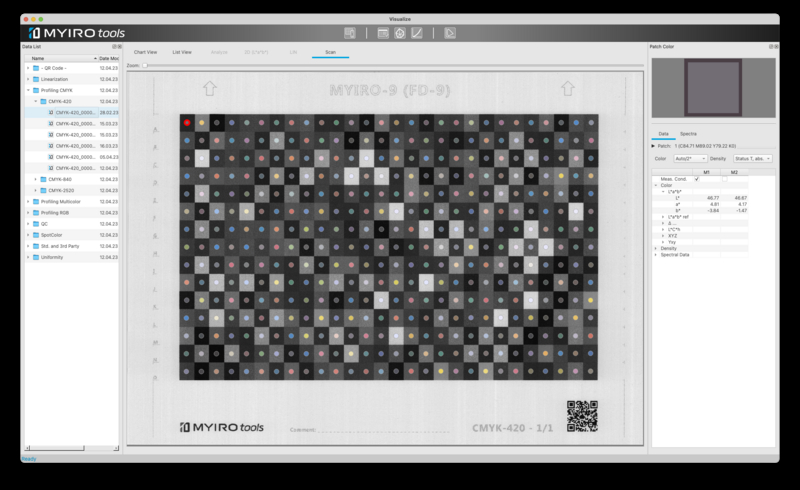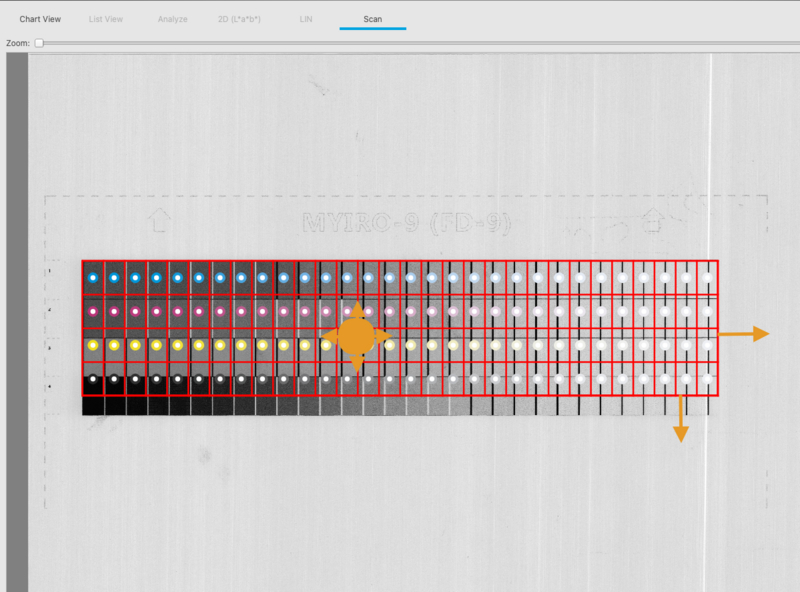您可以选择
- 自动:MYIROtools会扫描您的网络以及所有已连接仪器的USB端口
- 型号: MYIROtools会扫描您的网络以及所选型号的已连接仪器的USB端口
- 仪器:可选择已找到的仪器(显示序列号和端口)
重新扫描则会重复查找。
如果找到您的仪器,则从列表中选择,并 点击“连接”。
如果未找到您的仪器,请检查USB或网络连接,并确保仪器已打开。
如果您的仪器需要进行手动校准(如MYIRO-1),请装上白色校准盖,并点击“校准”。
如果校准状态为“已校准”,则可以跳过此步。
,您可以选择测量模式(取决于您的仪器)。
- 反射光:用于测量印刷品
然后点击“确定”
“View”模块将打开。
从数据列表窗口中选择一个图表。 根据您的选择,您可以更改布局/类型和大小参数。 “仪器”参数取决于您连接的仪器类型。
现在,您可以开始测量您的图表。
关于 “View”模块的详细内容,请参阅本手册的相关章节。
兼容的呈色分析仪为MYIRO-1、FD-7和FD-5BT。
它们通过逐行扫描来测量图表。
如欲开始新测量,请选择想要测量的图表,然后点击“新测量”。
图表的色块将变成近乎透明。
这表明没有该 色块的测量值。
测量一行后,色块将被代表测量值的色彩填充。
MYIROtools会通过用蓝色方框将待扫描的下一行围住的方式显示此行。
您可以通过点击另一行进行更改。
所有测量数据都会保存在您的工作文件夹中。
图表色度计(如MYIRO-9/KONICA MINOLTA FD-9)是一种可自动进行所有测量的仪器。
打开测量工具 和所选图表时, MYIROtools左下角会显示“请插入图表”字样。
将图表 居中插入MYIRO-9/FD-9中。
MYIRO-9/FD-9将开始识别图表,然后自动测量图表。
测量完成后,数据将被自动保存。
MYIRO-9/FD-9有一个内置的图像扫描仪。扫描的图像被用来确定图表的位置。
扫描标签显示了扫描的图像和检测到的贴片位置。
尽管图像是灰度图像,但测量点使用设备值(CMYK、RGB、N-Color)来显示预期的颜色作为轮廓。在测量之后,中心点被填充了测量的颜色值。
如果软件不能自动定位图表的位置,会显示一个网格。
这种情况可能会发生,特别是当一个图表或控制楔被许多其他布局元素所包围。
另一种情况是一些线性化的图表,其中浅色调的数值与纸张白色的对比度非常小。
网格可以按以下方式调整:
位置: 在网格的边界内抓住网格并移动它
大小: 抓住右边或下面的边界来调整网格的大小
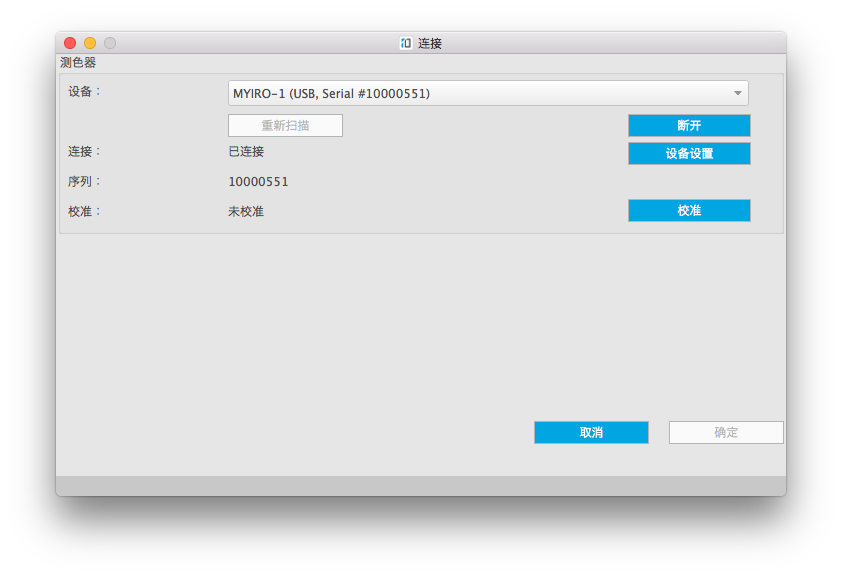
To connect the MYIRO-1 using WLAN
要使用WLAN将MYIRO-1连接到计算机,首先必须设置一些详细信息。
- 使用USB线缆将MYIRO-1连接到计算机并将其打开。
- 启动MYIROtools Measure。
- 扫描连接的仪器。
- 选择您的MYIRO-1。
- 点击组
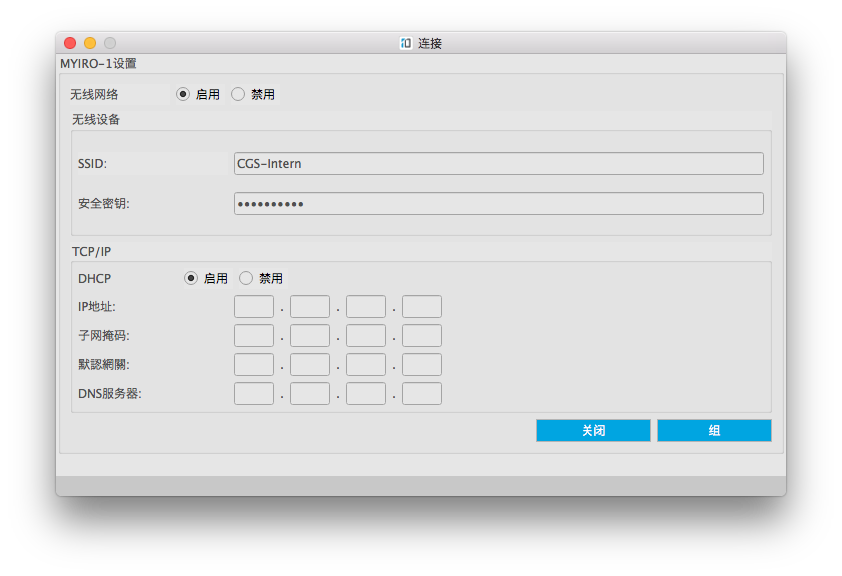
The network configuration dialogue
网络配置对话框可让您启用或禁用WLAN。
启用后,可输入WLAN接入点的详细信息。
SSID:网络名称
安全密钥:密码
您可以决定使用DHCP还是固定TCP/IP设置。
如有疑问,请咨询您的网络管理员。
输入所有详细信息后,请点击“设置”
将其关闭再打开,即可重启您的MYIRO-1。
要使用MYIRO-1的可选环境光适配器,你需要将校准数据上传到你的仪器。
这是用MYIROtools软件V1.30或更新版本完成的。MYIROtools的安装程序可以在这里找到。
每个适配器的校准数据都存储在MYIRO服务器上。因此,你需要一个工作的互联网连接,以便能够下载数据。
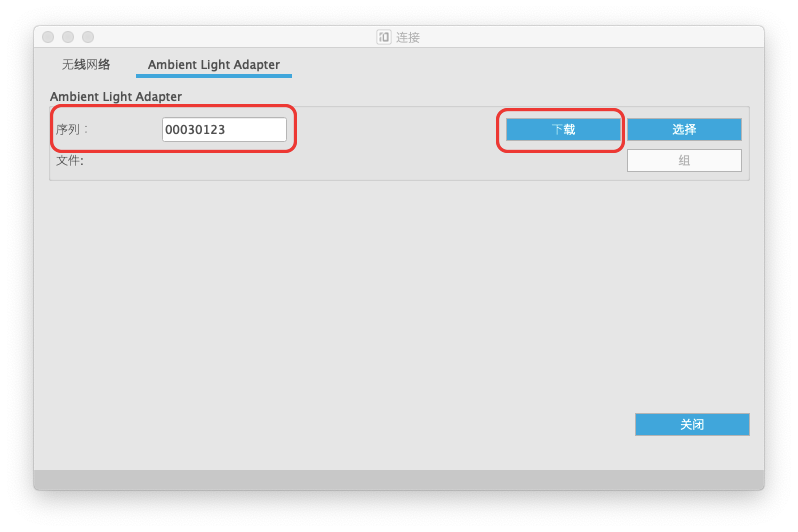
下载Ambient Light Adaptor校准数据
- 用USB线将MYIRO-1连接到电脑上,并打开电源。
- 启动MYIROtools测量。
- 扫描连接的仪器。
- 选择你的MYIRO-1。
- 单击 "设备设置"。
- 选择名为 "Ambient Light Adapter"的标签。
- 输入写在标签上的适配器的序列号。
- 点击 "下载"。
- 在你的电脑上选择一个存储位置。
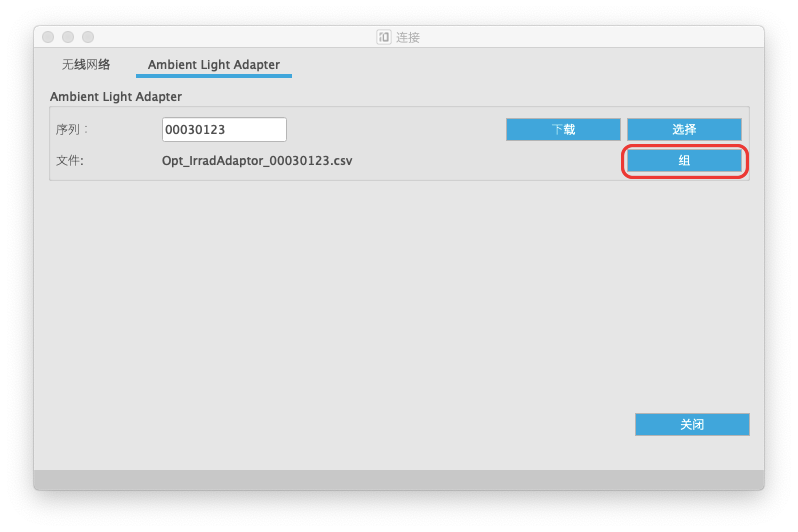
上传校准数据到MYIRO-1
- 验证软件是否显示文件名为 "Opt_IrradAdaptor_000xxxxx.csv "的模式。
- 点击 "組"。
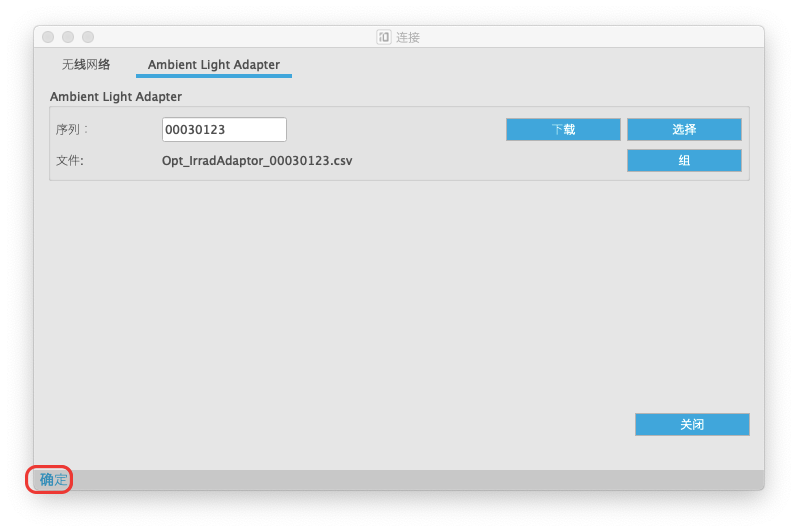
上传成功后
,软件会在左下角显示 "确定 "来确认。
你现在可以关闭对话。
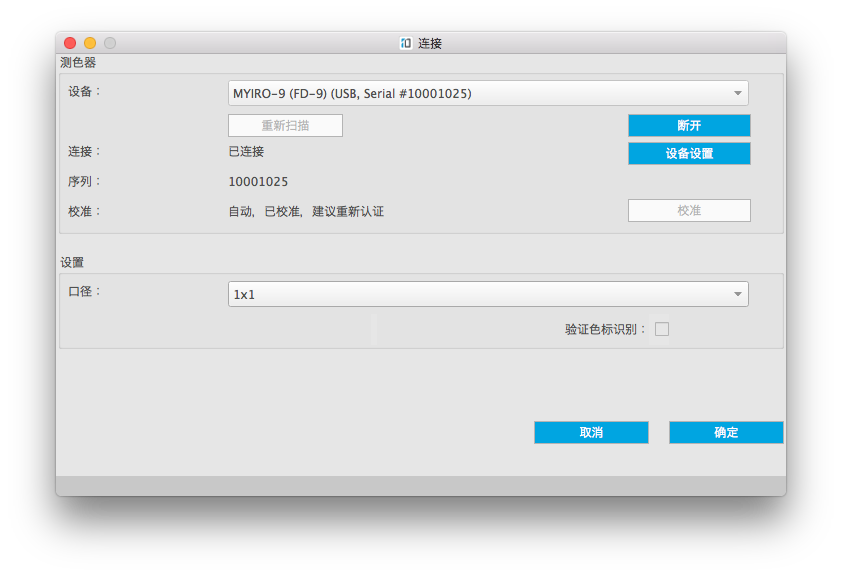
要使用LAN将MYIRO-9/FD-9连接到计算机
,首先必须设置一些详细信息。
- 使用USB线缆将MYIRO-9/FD-9连接到计算机并将其打开。
- 启动MYIROtools Measure。
- 扫描连接的仪器。
- 选择您的MYIRO-9/FD-9。
- 点击组。
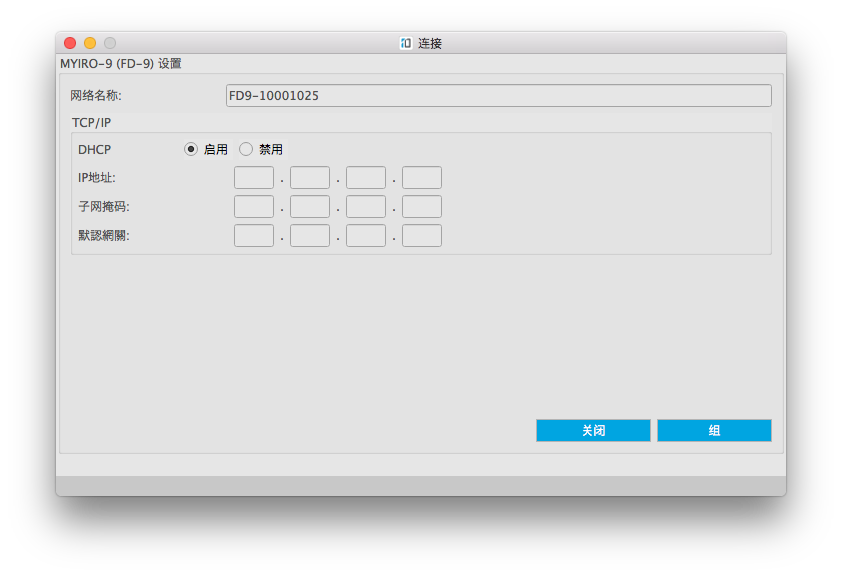
网络配置对话框
可让您将设置配置为使用以太网连接MYIRO-9/FD-9。
可以自由选择网络名称。
您可以决定使用DHCP还是固定TCP/IP设置。
如有疑问,请咨询您的网络管理员。
输入所有详细信息后,请点击“设置”。
将其关闭再打开,即可重启您的MYIRO-9/FD-9。